POPRAVAK: Nije moguće učitati datoteku u Google dokumente [Riješeno]
![POPRAVAK: Nije moguće učitati datoteku u Google dokumente [Riješeno] POPRAVAK: Nije moguće učitati datoteku u Google dokumente [Riješeno]](https://blog.webtech360.com/resources3/images10/image-170-1009005802852.png)
Čini li vam se ova pogreška Google dokumenata poznato? Ako ne možete učitati datoteku u Google dokumente, ovi su jednostavni koraci prilagođeni vama.
Toliko sam puta oduševljeno na ovoj stranici o Google dokumentima, pretpostavit ću da već koristite ovaj nevjerojatan skup alata. Upravo sada pišem ovaj post na blogu u Docu kako bih zgrabio snimke zaslona koje će vam pokazati kako dodati simbole u svoju kreaciju.
Jeste li se izgubili zbog potrebe za dodavanjem simbola autorskih prava ili čak malog kruga da pokažete koliko je stupnjeva vani? Zapravo postoji mnoštvo različitih sitnica koje možete dodati u svoj Google dokument sa samo nekoliko klikova mišem.
Dok je dokument otvoren, kliknite "Umetni" na vrhu stranice i odaberite "Posebni znakovi".
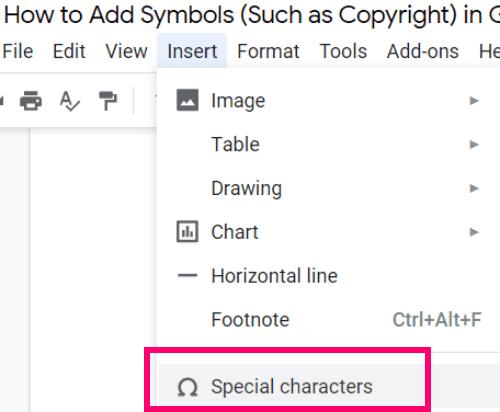
Kao što možete vidjeti, postoji mnogo različitih stvari koje sada možete dodati u svoj dokument tako da postavite pokazivač na mjesto na koje želite da vaš simbol ide, a zatim kliknete odgovarajuću fotografiju simbola u ovom novom otvorenom prozoru.
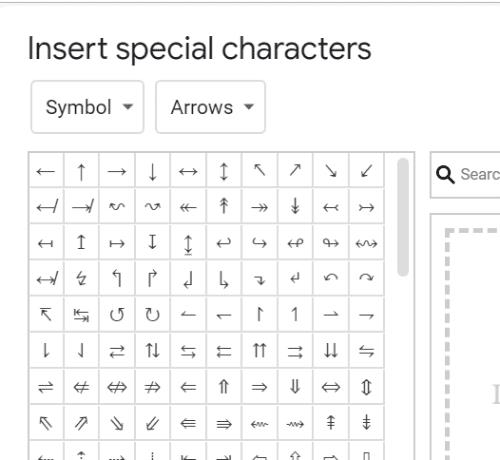
Ako ne vidite ono što tražite na zadanom popisu, kliknite padajuću strelicu pored okvira "Simbol" i pregledajte različite izbornike tamo.
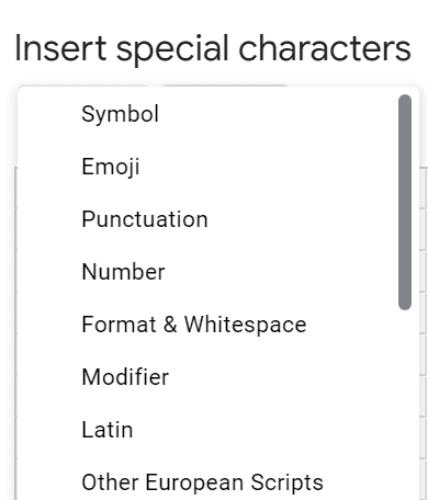
Isto tako, umjesto toga možete kliknuti padajuću strelicu pored okvira "Strelice" i provjeriti stotine različitih opcija koje se nalaze u svakom od tih izbornika.
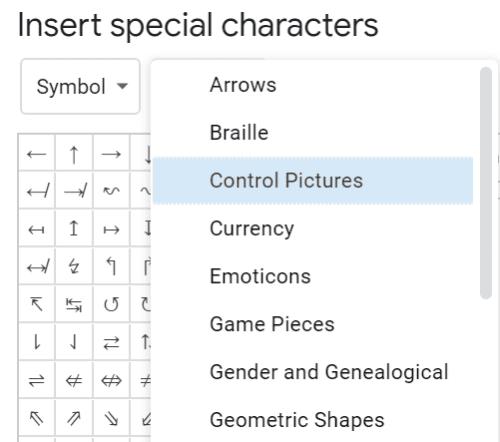
Ako ne možete pronaći ono što tražite (budući da postoji toliko različitih opcija), imate dvije stvari koje možete učiniti. Iz glavnog okvira "Posebni znakovi" možete upisati pravi naziv simbola ako ga znate.
Alternativno, možete koristiti prst (na uređaju s dodirnim zaslonom) ili miš da nacrtate simbol koji vam je potreban.
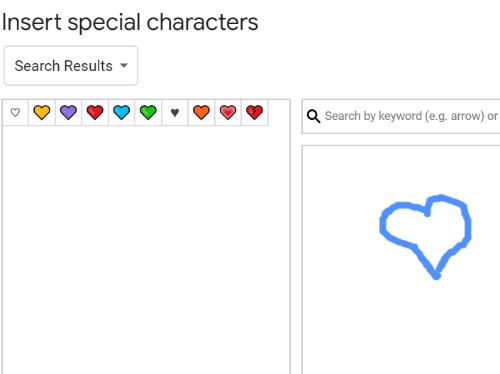
Nakon što se popis odgovarajućih simbola popuni s lijeve strane, samo kliknite na onaj koji želite umetnuti i voila! Nalazi se u vašem dokumentu!
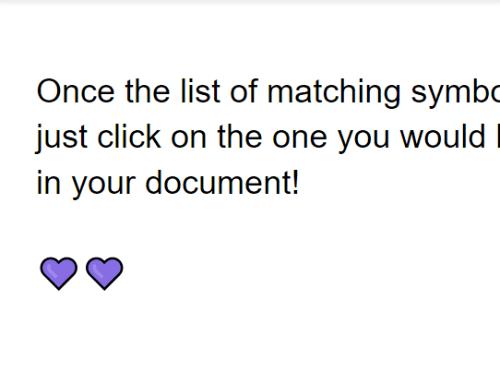
To je sve o tome! S kojim vam još prečacima i pitanjima za Google dokument mogu pomoći?
Sretno stvaranje!
Čini li vam se ova pogreška Google dokumenata poznato? Ako ne možete učitati datoteku u Google dokumente, ovi su jednostavni koraci prilagođeni vama.
Vratite alatnu traku ako se ne prikazuje u Google dokumentima tako da je otkrijete ili dobijete dopuštenja za uređivanje. Ako to ne uspije, upotrijebite preporučeni preglednik.
Možete unijeti em/dugu crticu u Google dokumente pomoću uslužnog programa Insert Special Character ili kopiranjem em crtice iz karte znakova u sustavu Windows.
Ako se pitate kako dodati obris u dokumente Google dokumenata, kliknite Prikaz i opciju Prikaži obris dokumenta u Google dokumentima.
Alati za oblikovanje jedan su od najboljih sredstava Google dokumenata, a obrubi su jedan od njih – mogu se koristiti na razne načine i mogu izgledati jedinstveno kao i
Iako su Google dokumenti fantastičan alat za papire, izvješća i takav rad, on nije svemoćan i ponekad je potrebna mala pomoć da bi se posao obavio.
Kada radite s drugima, dijeljenje datoteka je nešto što ćete učiniti prije ili kasnije. U tim dijeljenim datotekama također ćete morati ostaviti drugu osobu. Pokušavate shvatiti kako izvući komentare iz datoteke Google dokumenata? Pa pokazati vam korake s ovim tutorialom korak po korak.
Ako vam Google dokumenti ne podvlače pogrešno napisane riječi, ovdje imamo rješenje za vas.
Toliko sam puta oduševljeno na ovoj stranici o Google dokumentima, pretpostavit ću da već koristite ovaj nevjerojatan skup alata. Pišem ovaj blog
Kada pišete knjigu, rad ili izvješće, važno je pravilno ga formatirati. Jedan primjer dobrog oblikovanja je tablica sadržaja. Sada možete stvarati
Ako ne možete koristiti značajku superscript u Google dokumentima, imamo niz praktičnih rješenja koja će vam pomoći u rješavanju ovog problema.
U dužim dokumentima, rastavljanje teksta na poglavlja ili odjeljke gotovo je dano. U fizičkom dokumentu preskakanje naprijed ili natrag je jednostavno – nije tako
Saznajte kako pregledati povijest svog dokumenta u Google dokumentima.
Prošli su dani kada ste izvlačili svoj neonski žuti highlighter kako biste povukli škripave linije preko svojih bilješki. Dok je bilježenje i pisanje dokumenata bilo
Prilagodite boju pozadine u bilo kojem dokumentu Google dokumenata. Promjenom boje pozadine možete dodati svoj osobni pečat.
Kako biste pomogli drugima da bolje razumiju što objekt sadrži, dobra je ideja koristiti alternativni tekst. Alternativni tekst je izraz ili riječ koja se može dodati. Ovaj vodič vam pokazuje kako dodati alternativni tekst u datoteku Google dokumenata.
Zaglavili ste u beskrajnoj pogrešci petlje oporavka BitLockera u programu Microsoft Edge? Dobijte detaljna rješenja kako biste brzo riješili petlju zaslona za oporavak BitLockera i bez frustracija ponovno dobili pristup računalu. Radi na najnovijim ažuriranjima sustava Windows.
Umorni ste od prevelikog opterećenja procesora u Microsoft Edgeu koje iscrpljuje vaše slabije računalo? Nabavite provjerena, detaljna rješenja za smanjenje opterećenja procesora, povećanje brzine i vraćanje performansi bez nadogradnji. Radi na najnovijim verzijama Edgea.
Imate problema s aptX i LDAC audio greškama u Microsoft Edgeu? Nabavite provjerena detaljna rješenja za kristalno čist Bluetooth zvuk na Windowsima. Brzo vratite visokokvalitetni zvuk!
Umorni ste od neusklađenog zvuka u Microsoft Edgeu koji vam uništava videozapise? Slijedite naš detaljni vodič kako biste brzo ispravili pogrešku neusklađenosti zvuka u Edgeu. Ažurirana rješenja za glatku reprodukciju u streamovima, na YouTubeu i još mnogo toga.
Suočavate se s problemom aplikacije Microsoft Edge Stream Deck koja se ne otvara? Otkrijte brze i učinkovite korake za rješavanje problema kako biste riješili probleme s rušenjem, zamrzavanjem i pokretanjem. Pokrenite svoju konfiguraciju za nekoliko minuta uz naš stručni vodič.
Naučite kako bez napora promijeniti temu i pozadinu preglednika Microsoft Edge. Dobijte detaljne vodiče za prilagođene teme, živopisne pozadine i profesionalne savjete za personalizaciju preglednika Edge kao nikada prije!
Umorni ste od Microsoft Edgea 0x80072efe Veza prekinuta blokira pregledavanje? Slijedite ove provjerene, detaljne popravke kako biste brzo riješili pogrešku i bez napora se vratili na mrežu.
Umorni ste od pogrešaka u rukovanju pregledom PDF-ova u Microsoft Edgeu koje vam uništavaju tijek rada? Otkrijte provjerena, detaljna rješenja za probleme s pregledom PDF-ova u File Exploreru. Vratite se besprijekornim pregledima već danas!
Imate problema s kodom pogreške 403 Zabranjeno u Microsoft Edgeu? Otkrijte provjerena rješenja za verziju 2026 kako biste brzo vratili pristup. Izbrišite predmemoriju, onemogućite proširenja i još mnogo toga u ovom detaljnom vodiču za besprijekorno pregledavanje.
Umorni ste od frustrirajuće pogreške u programu Microsoft Edge PDF Preview Handler koja blokira vaše preglede? Slijedite naša provjerena, detaljna rješenja kako biste je odmah riješili i vratili nesmetano rukovanje PDF-ovima u Windows Exploreru. Radi na najnovijim verzijama Edgea!
























